In diesem Dokument werden die wichtigsten Schritte beschrieben, die Sie für die Erstellung einer Liste benötigen. Die Einstellungen im affiliate-toolkit sind entweder erforderlich oder haben sinnvolle Standardeinstellungen, die Sie nicht ändern müssen, wenn Sie das nicht wollen. Wir werden in diesem Dokument nur die erforderlichen Einstellungen behandeln.
Folgen Sie den Schritten in diesem Dokument und Sie sollten am Ende ein funktionierendes Plugin haben.
Als erstes müssen Sie das Basis-Plugin installieren. Sie finden das Plugin im WordPress-Repository und auch auf unserer Webseite. Wir haben einen separaten Artikel geschrieben, um das Plugin zu installieren. Sie können es hier finden: Installation von affiliate-toolkit
Nachdem Sie das Plugin installiert haben, müssen Sie einige grundlegende Einstellungen vornehmen.
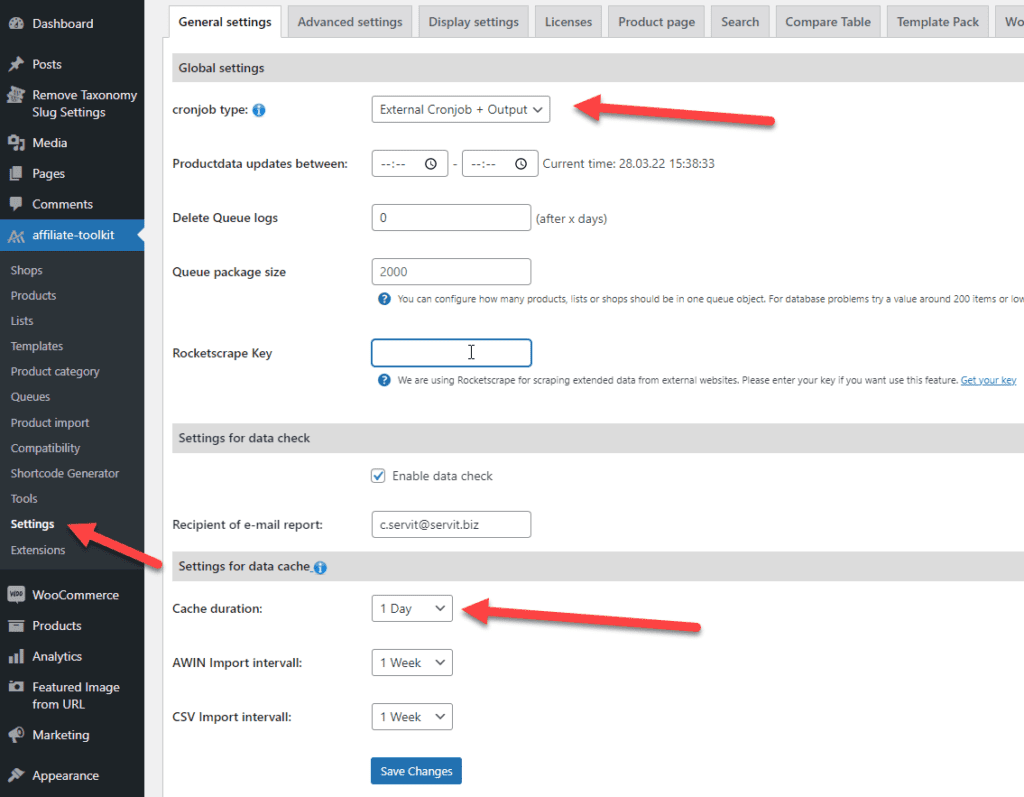
Der Cronjob-Typ ist wichtig, weil Sie wissen müssen, wie das Plugin die Produktdaten aktualisieren soll.
Für den Anfang ist der WordPress-Cronjob ausreichend, aber denken Sie daran, den Cronjob zu ändern, wenn Sie mehr als 1000 Listen haben.
Hier finden Sie Details zum Cronjob: Wie man den Cronjob einrichtet
Der zweite Teil ist die Cache-Dauer. Ein Tag sollte für die Aktualisierung der Liste ausreichen, aber in manchen Fällen sind mehrere Aktualisierungen pro Tag erforderlich. Beachten Sie, dass Caching Plugins die Preise auch separat zwischenspeichern können.
Beachten Sie, dass das Intervall zwischen csv und awin nicht größer sein sollte als die Cachedauer.
Um externe Partnerprogramme nutzen zu können, müssen Sie einen Shop einrichten. Wenn Sie keinen Shop verwenden, müssen Sie das Produkthandbuch erstellen und auch alle produktspezifischen Daten manuell eingeben.
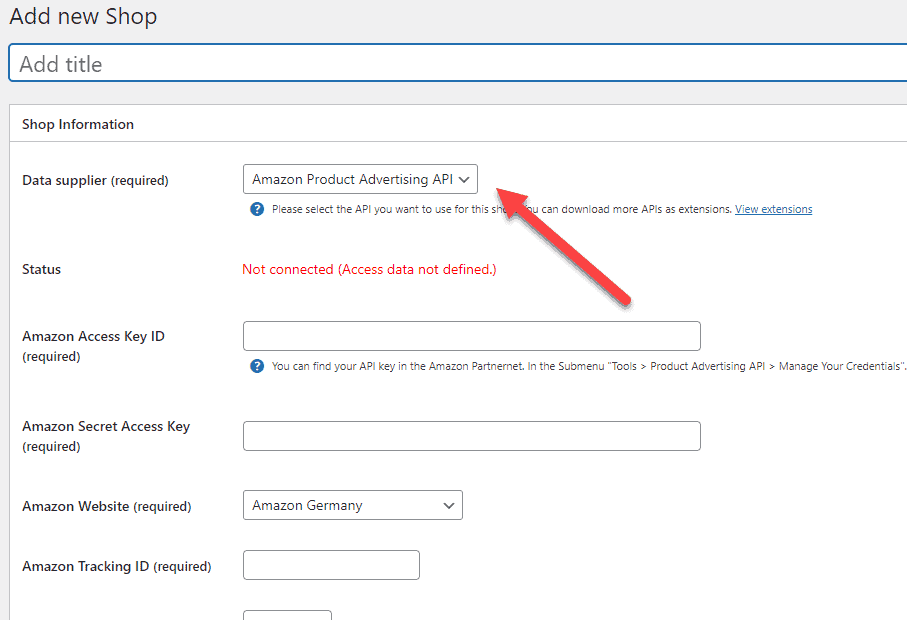
Wenn Sie im Dropdown-Feld keinen Datenlieferanten sehen, müssen Sie eine Shop-Erweiterung installieren. Eine Shop-Erweiterung finden Sie hier.
Die Konfiguration für einen Shop hängt von der Shop-Api ab. In diesem Beispiel verwenden wir die amazon api.
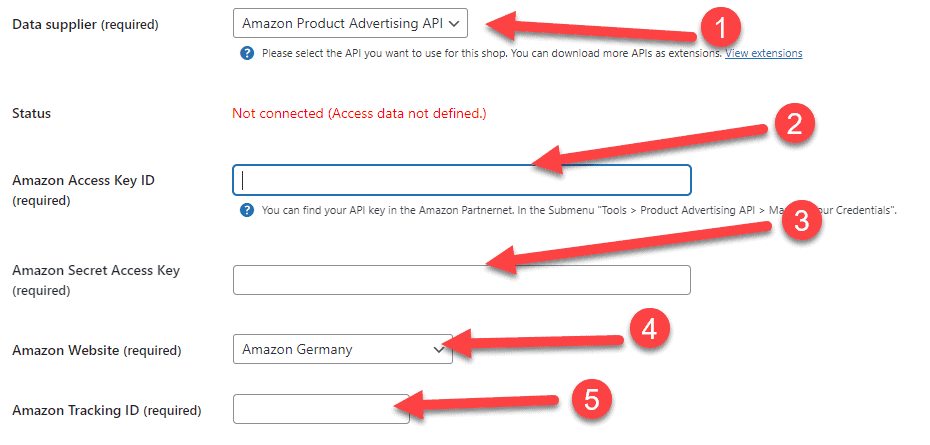
Zunächst müssen Sie die Amazon-Erweiterung installieren und die Erweiterung im Dropdown-Menü auswählen. Es ist für Sie kostenlos. Sie müssen es nur von unserer Webseite herunterladen.
Im zweiten Schritt müssen Sie Ihren amazon-Schlüssel und Ihren geheimen amazon-Schlüssel eingeben (beides finden Sie in Ihrem partnerNet-Konto).
Wählen Sie die Amazon-Website und die Tracking-ID, zu der Ihre Schlüssel gehören.
Nachdem Sie alle Daten eingefügt haben, müssen Sie Ihren amazon Shop speichern. Klicken Sie einfach auf "veröffentlichen".
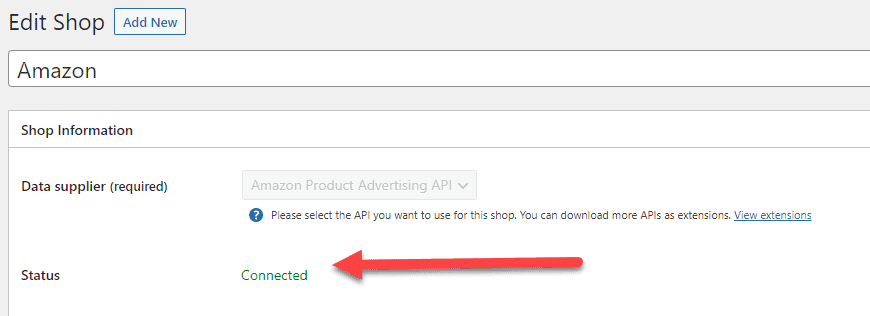
Sie sollten nun in Ihrem Shop den Status "verbunden" sehen. Ihre Anmeldedaten sind gültig und Sie können Ihren Shop jetzt für den Import von Produkten nutzen.
Wenn Sie keinen Zugang zur amazon api haben, können Sie versuchen, den Sitestripe-Modus zu aktivieren.
Sie können eine Bestsellerliste von Amazon importieren. Sie benötigen nur den Browse-Knoten.
Gehen Sie zu "Listen" -> "Neu hinzufügen" und wählen Sie Ihren Shop aus:
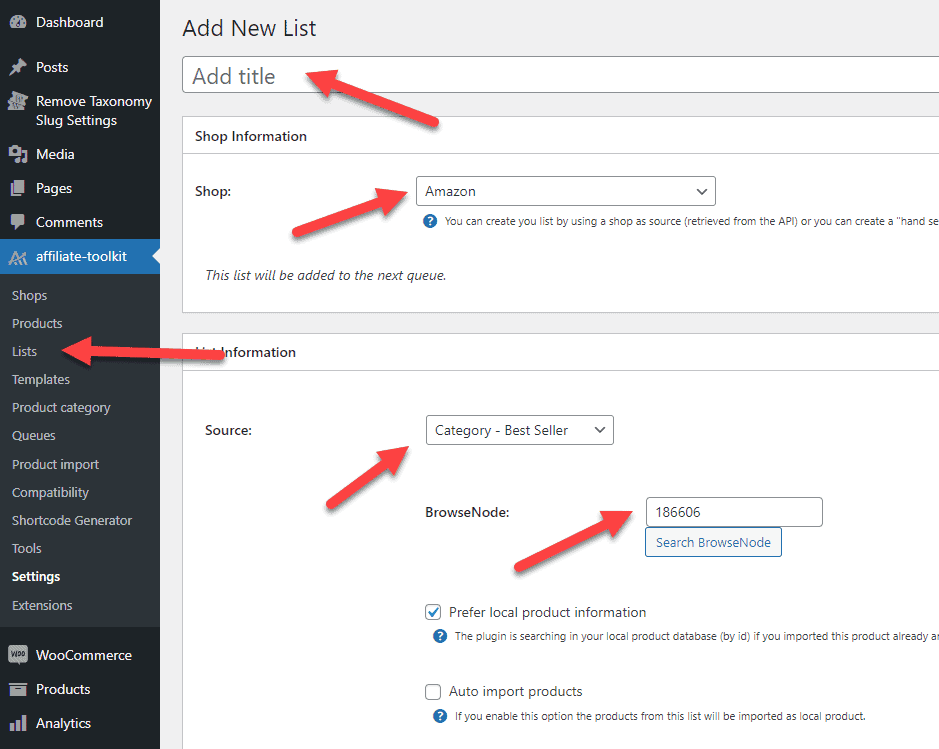
Legen Sie oben einen Namen für Ihre Liste fest und wählen Sie als Quelle "Kategorie - Bestseller". Fügen Sie anschließend den Browsenode ein oder klicken Sie auf die Schaltfläche "BrowseNode suchen".
Wenn Sie alles ausgewählt haben, können Sie auf "Entwurf speichern" oder "Veröffentlichen" klicken.
Das Plugin lädt jetzt Ihre Liste.
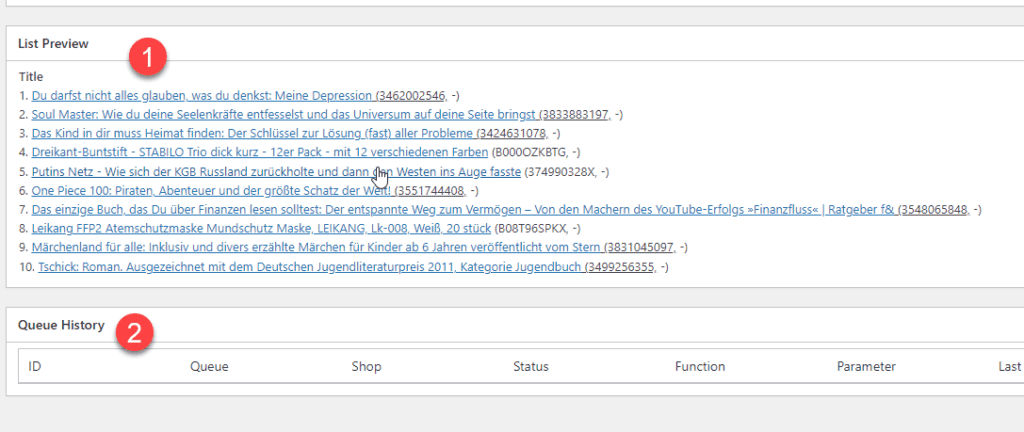
Sie können das Ergebnis Ihrer Liste im Backend sehen (1). Die andere Liste (2) ist die Meldung des im Hintergrund laufenden Cronjobs.
Eine Suchliste funktioniert genauso wie eine Bestsellerliste.
Gehen Sie zu "Listen" -> "Neu hinzufügen" und wählen Sie Ihren Shop aus:
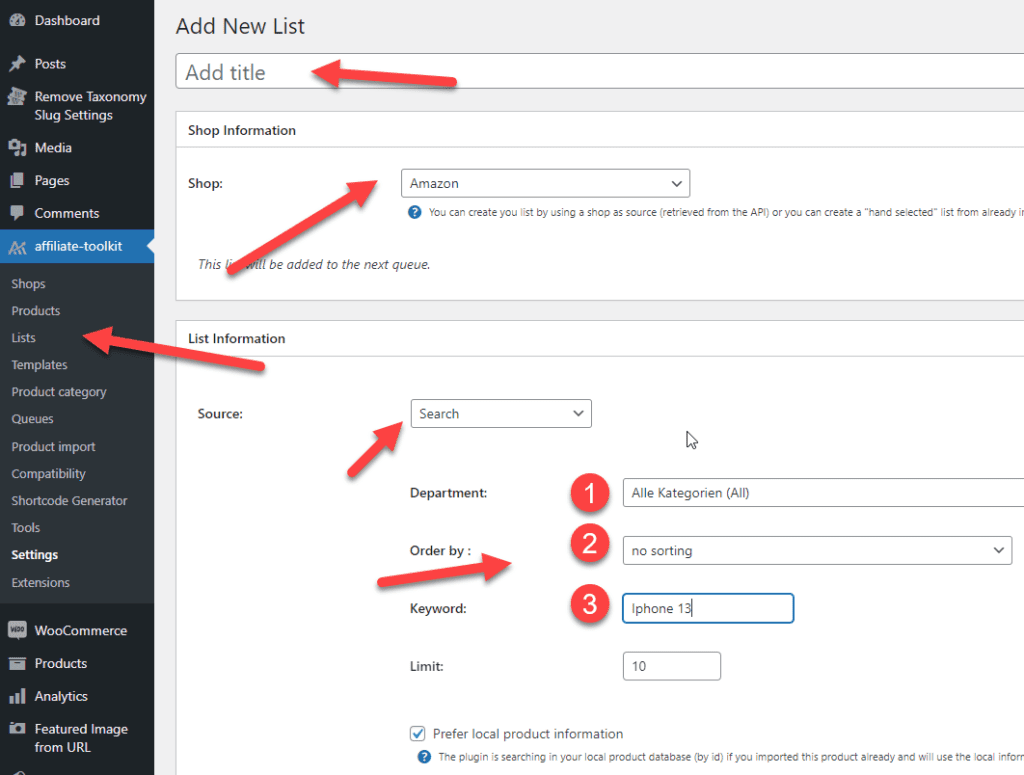
Wählen Sie als Quelle den Typ "Suche". Jetzt können Sie "Abteilung", "Sortieren nach", "Stichwort" und "Limit" sehen.
Wählen Sie die Abteilung aus oder wählen Sie "Alle" als Abteilung, wenn Sie alle Abteilungen durchsuchen möchten. Fügen Sie Ihr Schlüsselwort und das Limit für die Liste ein.
Sie können das Limit einer Liste auf 999 erhöhen, aber wir empfehlen dies nicht. Sie können nur 10 Produkte pro Anfrage laden. Wenn Sie 30 Produkte als Grenzwerte wählen, benötigen Sie 3 Anfragen.
Wenn Sie alles ausgewählt haben, können Sie auf "Entwurf speichern" oder "Veröffentlichen" klicken.
Das Plugin lädt jetzt Ihre Liste.
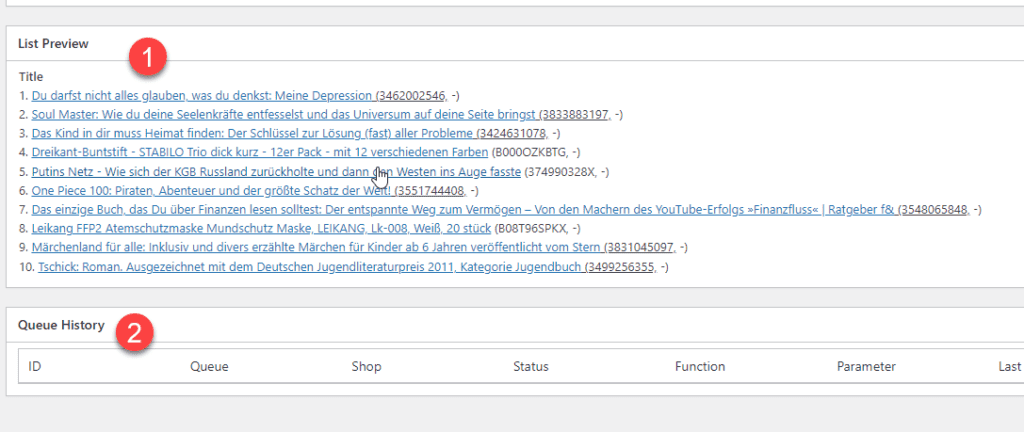
Sie können das Ergebnis Ihrer Liste im Backend sehen (1). Die andere Liste (2) ist die Meldung des im Hintergrund laufenden Cronjobs.
Die manuelle Liste wird nicht von der API geladen. Es verwendet Ihre interne Produktdatenbank. Sie können Ihre Produkte manuell auswählen.
Gehen Sie zu "Listen" -> "Neu hinzufügen" und wählen Sie als Shop "kein Shop".
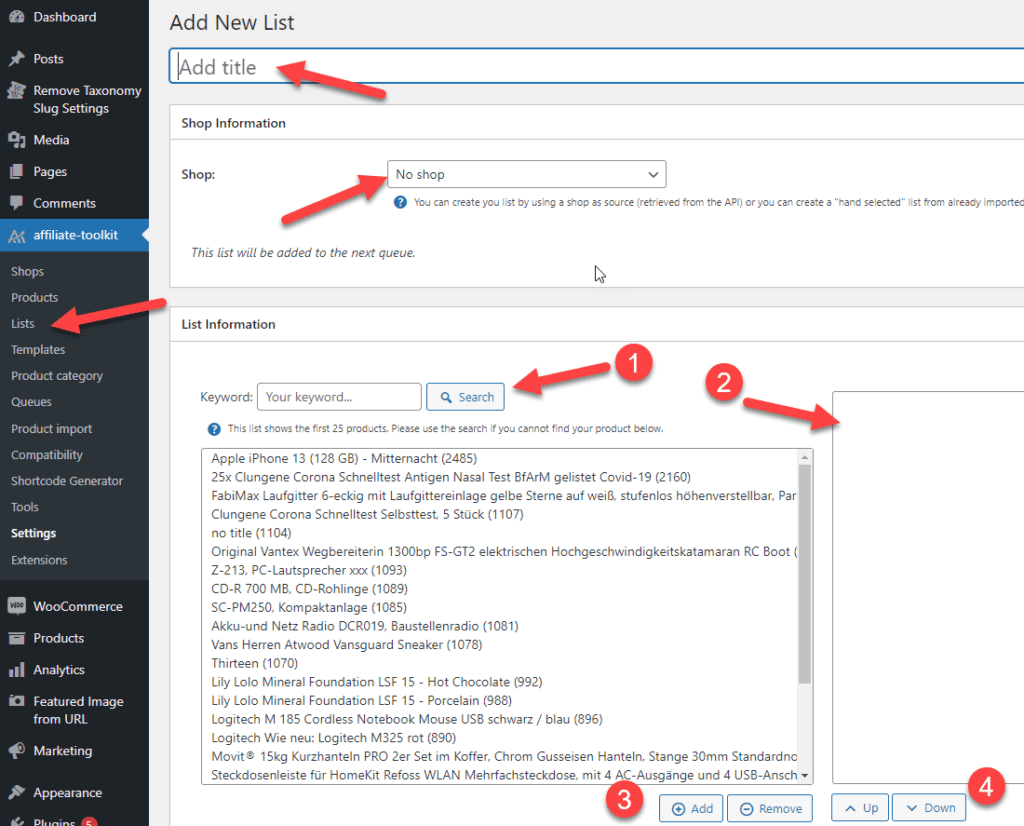
Sie können ein Suchfeld sehen (1). Hier können Sie einen Suchbegriff eingeben, um Ihr importiertes Produkt zu finden. Die Produkte, die Sie in der Liste sehen, sind die zuletzt importierten Produkte (Reihenfolge nach Datum absteigend).
Sie können die Produkte markieren, die in Ihre Liste aufgenommen werden sollen, und auf die Schaltfläche "Hinzufügen" (3) klicken. Jetzt können Sie Ihr Produkt auf der rechten Seite sehen.
Wenn Sie das Produkt nicht auf der rechten Seite haben möchten, können Sie es auch markieren und auf "Entfernen" (3) klicken.
Um die Produkte in Ihrer Liste neu zu sortieren, können Sie "auf" und "ab" (4) verwenden.
Wenn Sie fertig sind, können Sie auf "Entwurf speichern" oder "Veröffentlichen" klicken.
Jetzt haben Sie Ihre Liste erstellt - herzlichen Glückwunsch! Der nächste Schritt besteht darin, die Liste auf Ihrer Website anzuzeigen.
Der einfachste Weg ist die Verwendung des Shortcode-Generators.
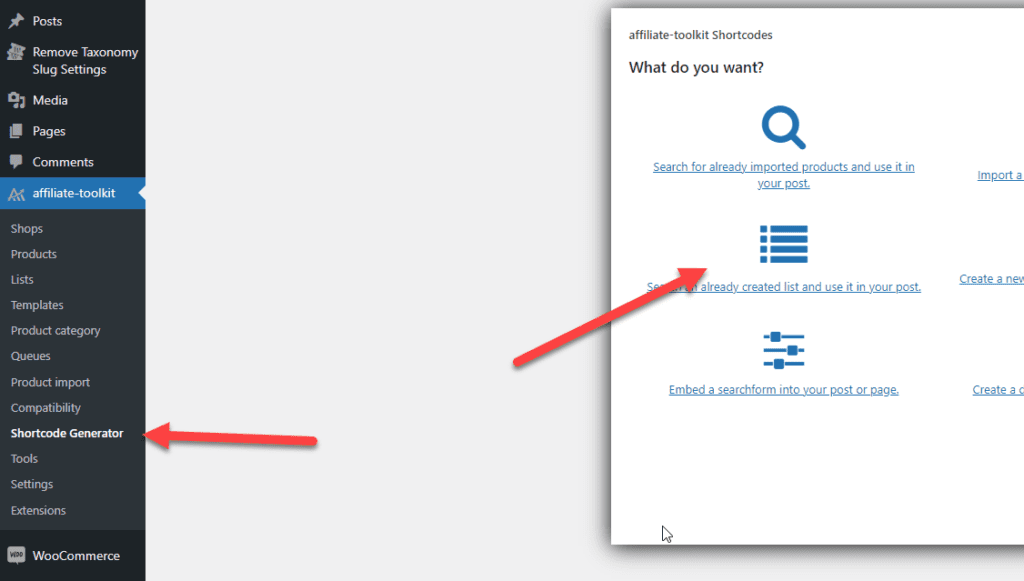
Der nächste Schritt besteht darin, Ihre Liste zu durchsuchen und zur nächsten Seite zu gehen.
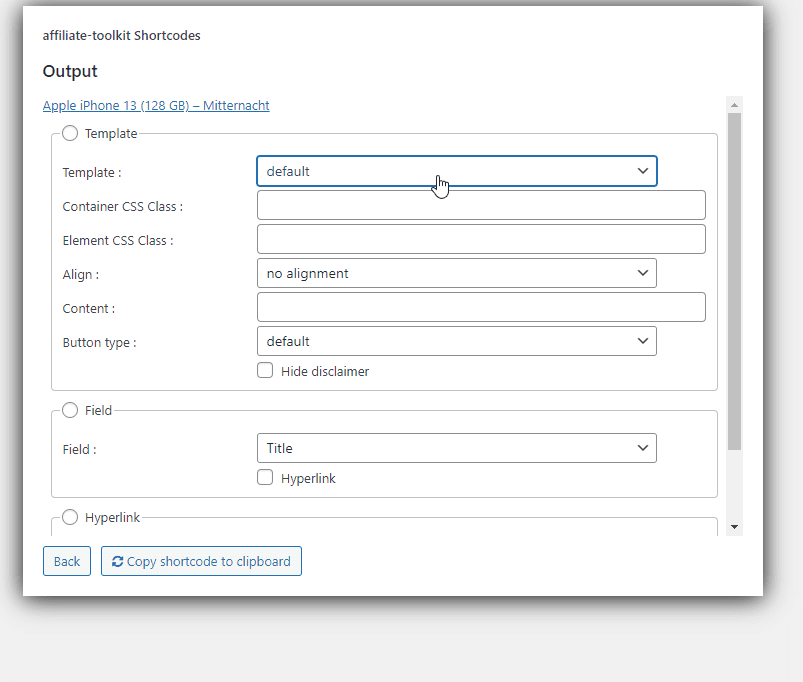
Wählen Sie die Vorlage aus, die Sie verwenden möchten, und klicken Sie anschließend auf "Shortcode in die Zwischenablage kopieren".
Sie können nun den Shortcode in Ihre Zwischenablage kopieren, indem Sie STRG + C drücken.
Fügen Sie den Shortcode in Ihre Seite ein und speichern Sie die Seite.
Sie haben nun affiliate-toolkit installiert, konfiguriert und Ihre erste Liste erstellt. Das ist alles, was Sie für eine grundlegende Veröffentlichung brauchen, aber es gibt noch viel mehr, was Sie tun können.
Sie sehen gerade einen Platzhalterinhalt von Facebook. Um auf den eigentlichen Inhalt zuzugreifen, klicken Sie auf die Schaltfläche unten. Bitte beachten Sie, dass dabei Daten an Drittanbieter weitergegeben werden.
Mehr InformationenSie müssen den Inhalt von hCaptcha laden, um das Formular abzuschicken. Bitte beachten Sie, dass dabei Daten mit Drittanbietern ausgetauscht werden.
Mehr InformationenSie müssen den Inhalt von reCAPTCHA laden, um das Formular abzuschicken. Bitte beachten Sie, dass dabei Daten mit Drittanbietern ausgetauscht werden.
Mehr InformationenSie müssen den Inhalt von reCAPTCHA laden, um das Formular abzuschicken. Bitte beachten Sie, dass dabei Daten mit Drittanbietern ausgetauscht werden.
Mehr InformationenSie müssen den Inhalt von reCAPTCHA laden, um das Formular abzuschicken. Bitte beachten Sie, dass dabei Daten mit Drittanbietern ausgetauscht werden.
Mehr InformationenSie müssen den Inhalt von Turnstile laden, um das Formular abzuschicken. Bitte beachten Sie, dass dabei Daten mit Drittanbietern ausgetauscht werden.
Mehr InformationenSie sehen gerade einen Platzhalterinhalt von Instagram. Um auf den eigentlichen Inhalt zuzugreifen, klicken Sie auf die Schaltfläche unten. Bitte beachten Sie, dass dabei Daten an Drittanbieter weitergegeben werden.
Mehr InformationenSie sehen gerade einen Platzhalterinhalt von X. Um auf den eigentlichen Inhalt zuzugreifen, klicken Sie auf die Schaltfläche unten. Bitte beachten Sie, dass dabei Daten an Drittanbieter weitergegeben werden.
Mehr Informationen